Microsoft lanza la nueva aplicación Sticky Notes para Windows 11

Después de mantener las cosas iguales durante años, la actualización de Sticky Note a mediados de 2024 cambió el juego.
La aplicación EA es uno de los mejores programas para instalar y jugar a los principales juegos de Electronic Arts. Sin embargo, es posible que ocasionalmente encuentre mensajes de error. Uno de los más comunes es la ventana emergente "El juego ya se está ejecutando", que te impide jugar en la plataforma. ¿Entonces, cómo lo arreglas?
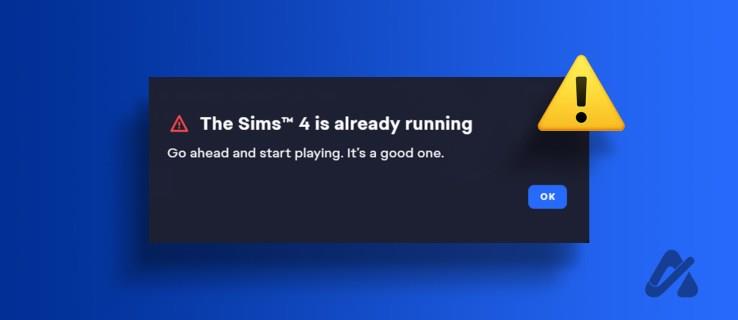
Este problema suele aparecer debido a datos de caché corruptos o interferencia de una aplicación similar que se ejecuta en segundo plano. Afortunadamente, solucionar este problema es relativamente sencillo. Aquí están todas las soluciones para eliminar el problema "El juego ya se está ejecutando" en la aplicación EA.
Cómo solucionar el problema de que el juego de la aplicación EA ya se está ejecutando
Como cualquier otra aplicación, la aplicación de EA almacena datos en caché para ofrecer un servicio más rápido la próxima vez que acceda a la plataforma. Sin embargo, los apagados repentinos del sistema, los ataques maliciosos o los virus pueden dañar los datos de la caché. Cuando esto sucede, es probable que encuentres problemas con la aplicación EA, incluida la que tienes a mano.
En este caso, la solución es borrar los datos de caché de la aplicación EA. No te preocupes; No perderás ningún dato, aunque tendrás que iniciar sesión nuevamente con tus credenciales.
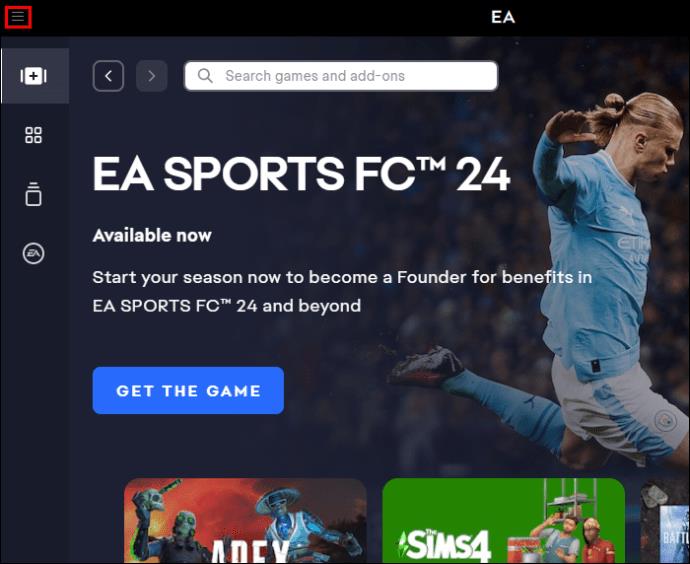
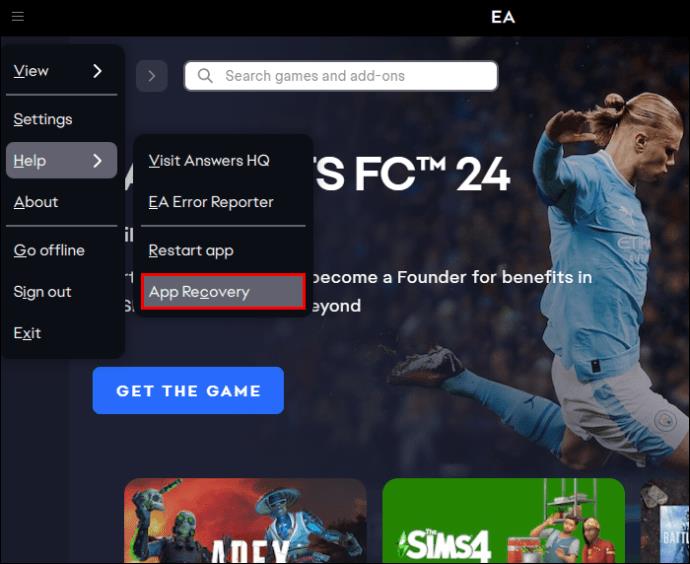

La aplicación EA se reiniciará automáticamente; debes iniciar sesión con tus credenciales. Después de iniciar sesión, verifique si aún enfrenta el problema. Reiniciar la aplicación también podría ayudar a solucionar el problema de que la aplicación EA sigue cerrando sesión .
Realizar un arranque limpio
Si cerrar un programa similar que ya se está ejecutando no fue útil, es probable que el problema se deba a otro servicio o programa que se ejecuta en segundo plano. Puede identificar el servicio o programa específico realizando un inicio limpio. Esto es lo que debes hacer:
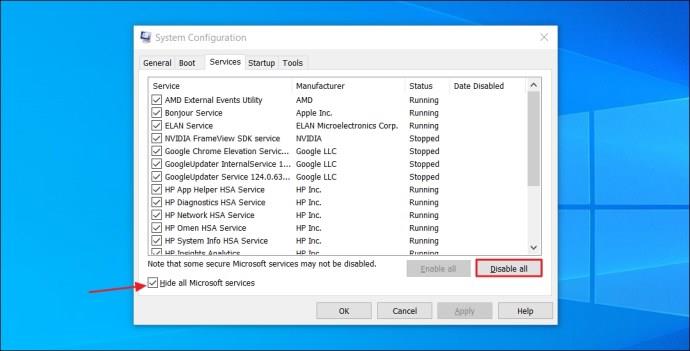
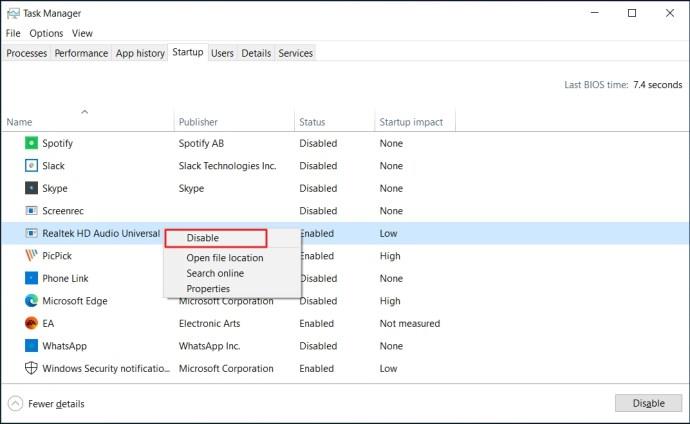
Después de eso, reinicie su computadora. Su computadora se iniciará en un estado de inicio limpio. Comprueba si todavía tienes algún problema con la aplicación EA. De lo contrario, uno de los programas que deshabilitó estaba causando el problema.
Para limitar el programa específico, siga los pasos anteriores nuevamente, pero esta vez, seleccione la casilla de verificación junto a uno de los programas en la lista para permitir que se ejecute cuando se inicie Windows. Si no vuelve a encontrar el problema, ese programa no es el culpable.
Sin embargo, si el problema vuelve a ocurrir después de habilitar el programa, habrá encontrado la causa del problema. Puede desactivar su ejecución en segundo plano si es un servicio. Si se trata de una aplicación, puedes intentar desinstalarla por completo si ya no la necesitas.
Si ninguna de las soluciones funciona, su último recurso es reinstalar la aplicación EA. He aquí cómo hacerlo:
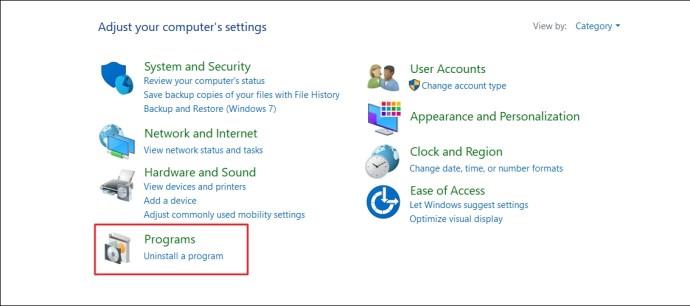
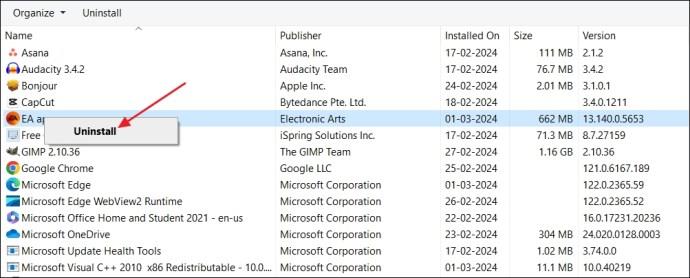
Una vez que hayas desinstalado la aplicación EA, dirígete al sitio web oficial de EA y descarga la última versión.
El problema del mensaje "El juego ya se está ejecutando" es común para muchos usuarios de la aplicación EA. Esto puede resultar un gran fastidio para los entusiastas de los juegos. Afortunadamente, hay formas de afrontarlo. Las soluciones enumeradas anteriormente le ayudarán a eliminar el problema en poco tiempo. Una vez que la aplicación EA esté en funcionamiento, es posible que desees aprender cómo cambiar el idioma dentro de la aplicación .
¿Cómo soluciono que la aplicación EA no inicie juegos?
Supongamos que la aplicación EA no inicia juegos. En ese caso, puedes probar soluciones como ejecutar la aplicación EA como administrador, desactivar temporalmente tu antivirus o firewall, comprobar si hay conflictos de software y borrar los datos de caché de la aplicación EA. Si nada de esto funciona, debes reinstalar la aplicación EA.
¿Qué hace borrar el caché del juego?
Al borrar los datos del caché se eliminan los archivos temporales asociados con el juego guardado en tu computadora. Sin embargo, borrar el caché no afectará los datos del juego en sí. En cambio, elimina archivos temporales, lo que puede provocar algunos cambios. Por ejemplo, es posible que necesites iniciar sesión nuevamente y realizar acciones específicas que no tendrías que hacer si no se borraron los datos de la caché.
Después de mantener las cosas iguales durante años, la actualización de Sticky Note a mediados de 2024 cambió el juego.
Las rutas son las ubicaciones de los archivos o carpetas en Windows 11. Todas las rutas incluyen las carpetas que debe abrir para llegar a una ubicación específica.
Últimamente se han ido revelando indicios de que Microsoft probablemente "seguirá el camino" de Apple en el campo de la inteligencia artificial.
Windows Photo Viewer se lanzó por primera vez junto con Windows XP y rápidamente se convirtió en una de las herramientas más utilizadas en Windows.
En muchos casos, suele ser debido a ataques de virus que las carpetas ocultas del sistema no se pueden mostrar incluso después de activar la opción “Mostrar archivos y carpetas ocultos” en Opciones de carpeta. Algunos de los siguientes métodos ayudarán a solucionar este problema.
Uno de los servicios VPN más populares del mundo, ExpressVPN, ha lanzado oficialmente una versión de aplicación para PC con Windows que funcionan con procesadores basados en ARM.
¿Sabías que Microsoft está celebrando su 50º aniversario esta semana?
Microsoft lanza una nueva colección de fondos de pantalla de texturas fluidas
Si le pidiera a cinco usuarios de Windows que explicaran qué es la Gestión de Derechos Digitales (DRM) de Vista, probablemente obtendría cinco respuestas diferentes. Pero hay un punto
Se espera que Windows 11 reciba dos actualizaciones importantes notables este año.
Microsoft ha anunciado oficialmente una nueva característica muy útil para los usuarios de Word, que permite procesar más fácilmente documentos largos con la ayuda de IA.
¡Aprendamos con WebTech360 cómo verificar la temperatura de la CPU de su computadora en el artículo a continuación!
A fines de noviembre de 2024, Microsoft anunció Edge Game Assist, una nueva función que facilita la navegación en Internet mientras juegas en tu computadora.
Los fondos de pantalla predeterminados en Windows a veces nos hacen aburrir. Entonces, en lugar de utilizar esos fondos de pantalla predeterminados, actualízalos y cámbialos para darle frescura a tu trabajo y afirmar tu propia personalidad a través del fondo de pantalla de esta computadora.
Microsoft aumentó recientemente el precio de su suscripción a Microsoft 365, justificando el cambio añadiendo más experiencias de IA al servicio.
En Lien Quan Mobile, hay muchos términos cortos que te ayudan a comunicarte rápida y eficazmente durante la competencia. Y ahora, el Consejo Lien Quan revisará los términos más básicos para que los generales los entiendan.
Gracias a Nintendo Switch Online, explorar cientos de juegos clásicos en NES, SNES, N64, Game Boy y Sega Genesis nunca ha sido tan fácil.
Antes de actualizar su memoria, pruebe los ajustes de esta guía para mejorar los tiempos de carga de datos del juego en Windows.
Un buen televisor para juegos se juzga en función de muchos factores. El enfoque principal está en la calidad de la imagen, el contraste, el color, la precisión y un factor más es el retraso de entrada.
A todo el mundo le encanta recibir algo gratis. Sin embargo, cuando se trata de juegos móviles gratuitos, todos sabemos que en realidad no son gratuitos.
El error 500 es un mensaje familiar que muchos jugadores encuentran al usar Epic Games Store.
Football Manager 2024 está disponible gratis en Epic Games Store hasta el 12 de septiembre para que puedas descargarlo en tu ordenador.
Los zombis siempre han sido un tema atractivo en los juegos de PC y las películas de terror. Los editores de juegos han explotado este tema y han logrado mucho éxito gracias al género de terror zombi.
El juego Tai Uong ya se lanzó oficialmente y los jugadores pueden descargarlo en sus computadoras a través de la plataforma de distribución de juegos Steam.
Para jugar al juego de dinosaurios T-rex Run en Chrome tanto sin conexión como con conexión, solo necesitas seguir esta sencilla guía. El encantador dinosaurio T-rex aparecerá en la pantalla para que comiences el juego.
Durante mucho tiempo ha habido un debate entre los jugadores sobre si usar una computadora portátil, una computadora de escritorio o una consola para jugar. Si bien cada opción ofrece sus propios beneficios, jugar en una computadora portátil se destaca de una manera única.
Si buscas una nueva experiencia, hay algunas cosas que debes tener en cuenta antes de agregar un mod a tu juego.
Si experimenta problemas de FPS bajos mientras juega en Windows, siga estos pasos para solucionar los problemas de FPS bajos y volver a disfrutar de una experiencia de juego de alta calidad.
¿Quieres saber quién ganó el GOTY 2024? The Game Awards 2024 o quieres un resumen rápido de todos los ganadores, lee de principio a fin
Hay muchos juegos que puedes disfrutar sin una conexión Wi-Fi o utilizando datos. Si estás buscando este tipo de juegos sin conexión, este artículo es para ti.

























